Como usar uma função multiply se no planilhas google
Você pode usar a seguinte fórmula básica para criar uma função MULTIPLY IF no Planilhas Google:
=ARRAYFORMULA(PRODUCT(IF( A2:A11 =" string ", B2:B11 ,"")))
Esta fórmula multiplica todos os valores em B2:B11 onde a célula correspondente no intervalo A2:A11 é igual a “string”.
O exemplo a seguir mostra como usar esta fórmula na prática.
Exemplo: função MULTIPLY SE no Planilhas Google
Suponha que temos o seguinte conjunto de dados que mostra o total de pontos marcados por jogadores de basquete de diferentes times:
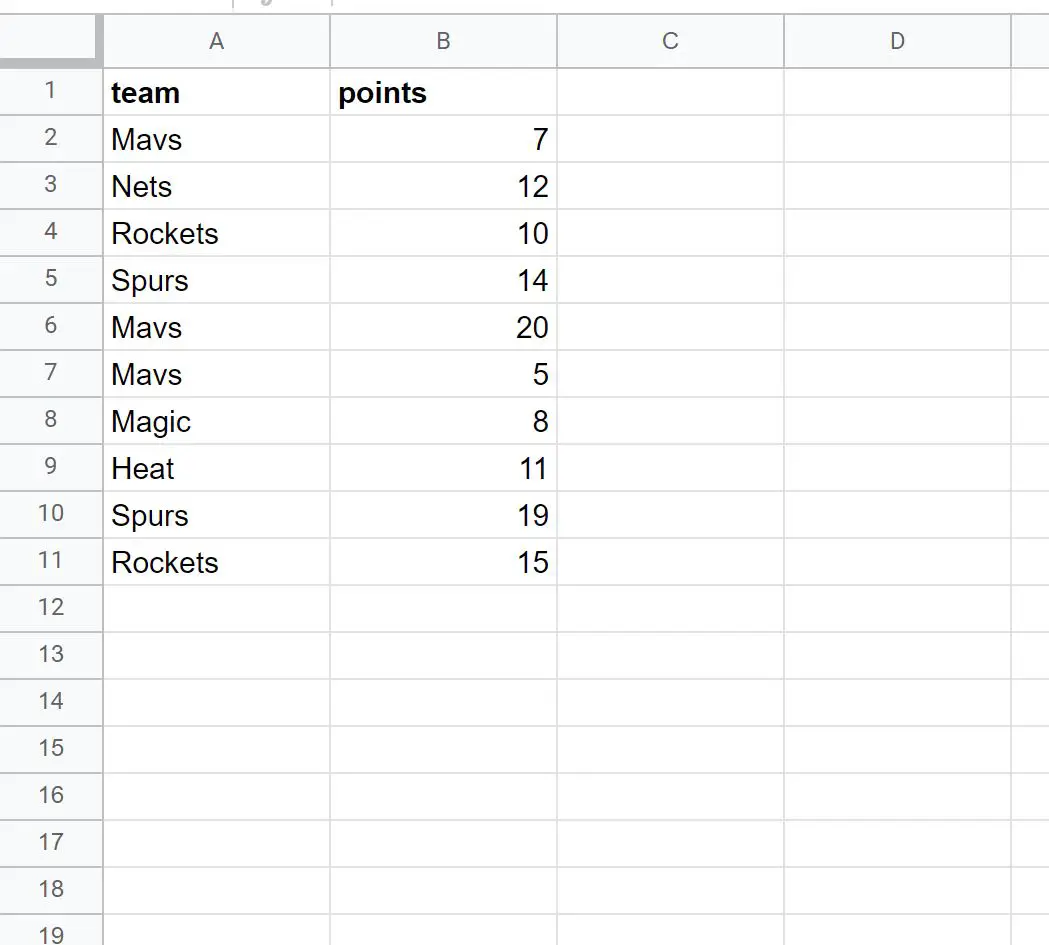
Podemos usar a seguinte fórmula para multiplicar cada valor na coluna de pontos se o valor correspondente na coluna da equipe for igual a “Mavs”:
=ARRAYFORMULA(PRODUCT(IF( A2:A11 =" Mavs ", B2:B11 ,"")))
A captura de tela a seguir mostra como usar esta fórmula:
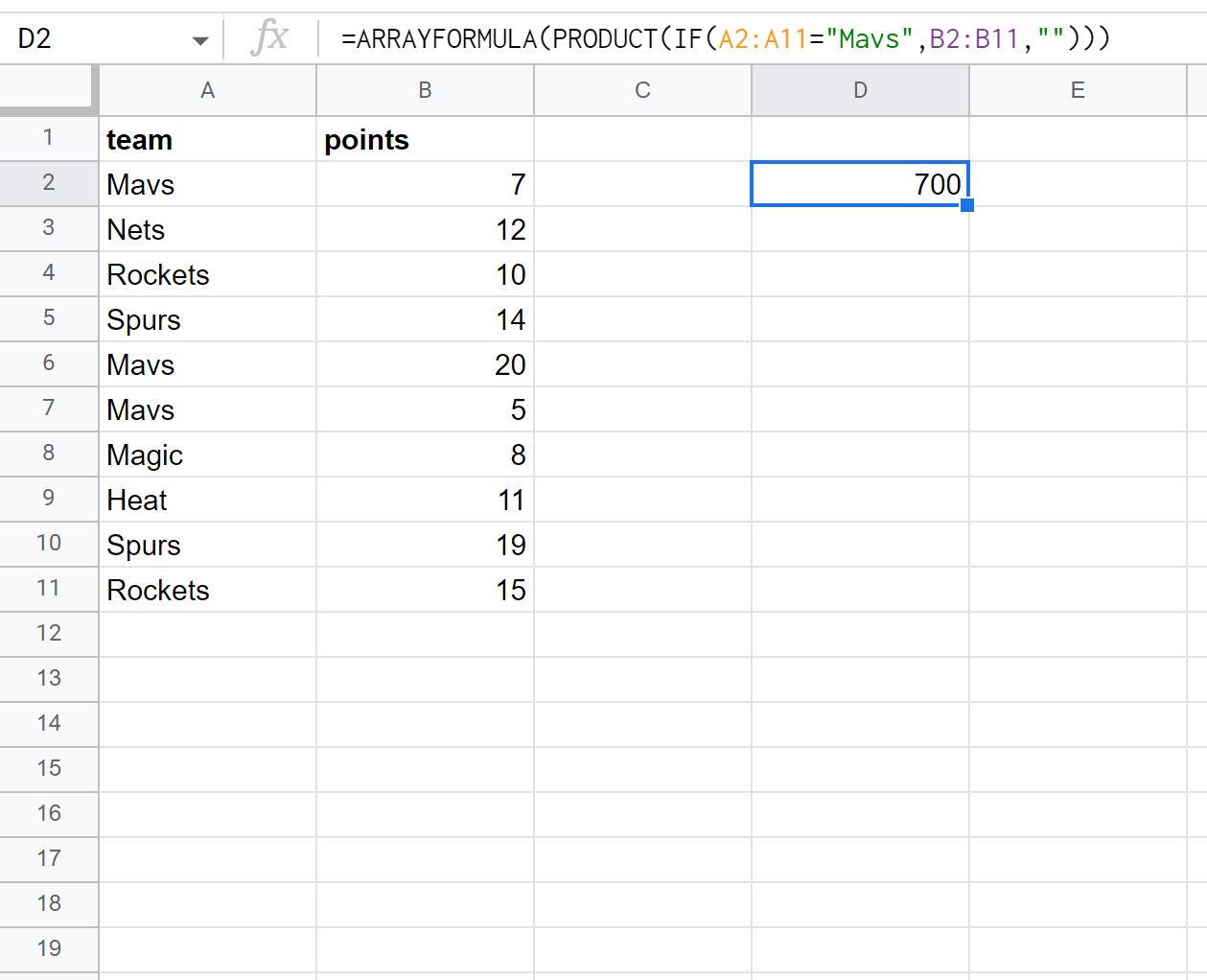
O produto dos valores na coluna de pontos para linhas onde o time é igual a “Mavs” é 700 .
Podemos verificar se isso está correto multiplicando manualmente cada um dos valores dos pontos dos Mavs:
Pontos de produto: 7*20*5 = 700
Isso corresponde ao valor que calculamos usando a fórmula.
Observação : você pode encontrar a documentação completa da função PRODUCT no Planilhas Google aqui .
Recursos adicionais
Os tutoriais a seguir explicam como realizar outras tarefas comuns no Planilhas Google:
Como usar uma fórmula RANK IF no Planilhas Google
Como usar AVERAGEIFS no Planilhas Google
Como calcular o desvio padrão IF no Planilhas Google